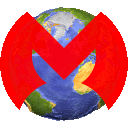–Ъ–Њ—А–Њ—З–µ –і–∞–≤–∞–є –њ–Њ–њ–Њ—А—П–і–Ї—Г —А–∞—Б—Б–∞–Ј—Л–≤–∞—О...
–Я–Њ–і root –≤ —В–µ—А–Љ–Є–љ–∞–ї–µ –≤–≤–Њ–і–Є–Љ —Н—В–Њ:
apt-get install kernel-power-settings
(—Н—В–Њ —Г—Б—В–∞–љ–Њ–≤–Ї–∞ –њ–Њ—Б–ї–µ–і–љ–µ–≥–Њ kernelpowera –Њ—Б—В–∞–ї—М–љ—Л–µ –љ–∞—Б—В—А–Њ–є–Ї–Є –њ–Њ–і—В—П–≥–Є–≤–∞—О—В—Б—П —Б–∞–Љ–Є)
–Я–Њ—Б–ї–µ —Н—В–Њ–≥–Њ —А–µ–±—Г—В–Є–Љ —В–µ–ї–µ—Д–Њ–љ...
–Ч–∞—В–µ–Љ –≤—Л–њ–Њ–ї–љ—П–µ–Љ –Ї–Њ–Љ–∞–љ–і—Л
-—З—В–Њ–±—Л –њ–Њ—Б–Љ–Њ—В—А–µ—В—М –≤—Б–µ –ї–Є –њ–Њ—Б—В–∞–≤–Є–ї–Њ—Б—М, –і–Њ–ї–ґ–љ–Њ –њ–Њ—П–≤–Є—В—Б—П —З—В–Њ —В–Њ –≤—А–Њ–і–µ 2.6.28.10power46
–≠—В–Њ –Ј–љ–∞—З–Є—В –≤—Б–µ –Њ–Ї...
–Я–Њ—В–Њ–Љ
—Н—В–Њ –і–ї—П —В–Њ–≥–Њ —З—В–Њ–±—Л –њ–Њ—Б–Љ–Њ—В—А–µ—В—М —Б—В–∞–љ–і–∞—А—В–љ—Л–є –Ї–Њ–љ—Д–Є–≥ —П–і—А—П —Б –љ–∞—Б—В—А–Њ–є–Ї–∞–Љ–Є, –њ–Њ—П–≤–Є—В—Б—П –њ—А–Є–Љ–µ—А–љ–Њ —В–Њ —З—В–Њ —П —В–µ–±–µ —Б–±—А–∞—Б—Л–≤–∞–ї —Б –љ–µ–±–Њ–ї—М—И–Є–Љ–Є –Є–Ј–Љ–µ–љ–µ–љ–Є—П–Љ–Є...
–і–∞–ї–µ–µ –і–µ–ї–∞–µ–Љ –≤ —В–µ—А–Љ–Є–љ–∞–ї–µ —Н—В–Њ:
root
kernel-config save config
cp /home/user/.kernel/config /home/user/MyDocs/configSave
cp /home/user/.kernel/config /home/user/MyDocs/config600
cp /home/user/.kernel/config /home/user/MyDocs/config900
cp /home/user/.kernel/config /home/user/MyDocs/config1100
–≠—В–Њ –≤ —А–∞–Ј–і–µ–ї–µ MyDocs —Б–Њ–Ј–і–∞–µ–Љ —В–µ–Ї—Б—В–Њ–≤—Л–µ —Д–∞–є–ї—Л –Ї–Њ–љ—Д–Є–≥–∞ —Б —А–∞–Ј–љ—Л–Љ–Є –Є–Љ–µ–љ–∞–Љ–Є –і–ї—П –њ–Њ—Б–ї–µ–і—Г—О—Й–µ–≥–Њ —А–µ–і–∞–Ї—В–Є—А–Њ–≤–∞–љ–Є—П
–Ч–∞—В–µ–Љ –≤ —В–µ—А–Љ–Є–љ–∞–ї–µ –њ–Њ–і —А—Г—В–Њ–Љ –Ј–∞–њ—Г—Б–Ї–∞–µ–Љ MC
–Э–∞—Е–Њ–і–Є–Љ –љ–∞—И–Є 4 —Д–∞–є–ї–∞ –њ–Њ —Б–ї–µ–і—Г—О—Й–µ–Љ—Г –∞–і—А–µ—Б—Г: /home/user/MyDocs —Б —А–∞–Ј–љ—Л–Љ–Є –љ–∞–Є–Љ–µ–љ–Њ–≤–∞–љ–Є—П–Љ–Є, –љ–Њ –њ–Њ–Ї–∞ —З—В–Њ —Б –Њ–і–Є–љ–∞–Ї–Њ–≤—Л–Љ —Б–Њ–і–µ—А–ґ–Є–Љ—Л–Љ –Є –њ—А–∞–≤–Є–Љ –Є—Е –≤ MC
MINFREQ вАУ –Љ–Є–љ–Є–Љ–∞–ї—М–љ–∞—П —З–∞—Б—В–Њ—В–∞
MAXFREQ вАУ –Љ–∞–Ї—Б–Є–Љ–∞–ї—М–љ–∞—П —З–∞—Б—В–Њ—В–∞
FREQS вАУ –∞–Ї—В–Є–≤–љ—Л–µ —З–∞—Б—В–Њ—В—Л
SMARTREFLEX_VDD1 SMARTREFLEX_VDD2 вАУ —Б–Є—Б—В–µ–Љ–∞ —Г–њ—А–∞–≤–ї–µ–љ–Є—П –њ–Є—В–∞–љ–Є–µ–Љ –і–ї—П OMAP –њ—А–Њ—Ж–µ—Б—Б–Њ—А–Њ–≤
GOVERNOR вАУ —А–µ–ґ–Є–Љ —А–∞–±–Њ—В—Л –њ—А–Њ—Ж–µ—Б—Б–Њ—А–∞ ondemand вАУ –і–Є–љ–∞–Љ–Є—З–µ—Б–Ї–∞—П —З–∞—Б—В–Њ—В–∞, userspace вАУ —Д–Є–Ї—Б–Є—А–Њ–≤–∞–љ–љ–∞—П, powersave вАУ —Н–љ–µ—А–≥–Њ—Б–±–µ—А–µ–≥–∞—О—Й–∞—П, conservative вАУ –њ—А–Є –љ–∞–≥—А—Г–Ј–Ї–µ –њ–Њ—Б—В–µ–њ–µ–љ–љ–Њ–µ –њ–Њ–≤—Л—И–µ–љ–Є–µ —З–∞—Б—В–Њ—В—Л –њ—А–Њ—Ж–µ—Б—Б–Њ—А–∞, –≤—Б–ї–µ–і—Б—В–≤–Є–Є —З–µ–≥–Њ –Њ—В–ї–Є—З–љ–∞—П —Н–Ї–Њ–љ–Њ–Љ–Є—П –Ј–∞—А—П–і–∞, –љ–Њ –љ–µ–±–Њ–ї—М—И–Њ–µ —Г—Е—Г–і—И–µ–љ–Є–µ –њ—А–Њ–Є–Ј–≤–Њ–і–Є—В–µ–ї—М–љ–Њ—Б—В–Є –Є–Ј-–Ј–∞ –Ј–∞–і–µ—А–ґ–Ї–Є –њ—А–Є –њ–µ—А–µ–Ї–ї—О—З–µ–љ–Є–Є —З–∞—Б—В–Њ—В.
IGNORE_NICE_LOAD вАУ –Є–≥–љ–Њ—А–Є—А–Њ–≤–∞—В—М –љ–∞–≥—А—Г–Ј–Ї—Г —Б–Њ–Ј–і–∞–≤–∞–µ–Љ—Г—О –љ–Є–Ј–Ї–Њ–њ—А–Є–Њ—А–Є—В–µ—В–љ—Л–Љ–Є –њ—А–Њ—Ж–µ—Б—Б–∞–Љ–Є
UP_THRESHOLD вАУ –љ–∞–≥—А—Г–Ј–Ї–∞ –љ–∞ –њ—А–Њ—Ж–µ—Б—Б–Њ—А –њ–Њ—Б–ї–µ –Ї–Њ—В–Њ—А–Њ–є –Є–і—С—В –њ–Њ–≤—Л—И–µ–љ–Є–µ —З–∞—Б—В–Њ—В—Л
SAMPLING_RATE вАУ –Ј–∞–і–µ—А–ґ–Ї–∞ –њ–Њ—Б–ї–µ –Ї–Њ—В–Њ—А–Њ–є –њ—А–Њ—Ж –њ–µ—А–µ—Е–Њ–і–Є—В –љ–∞ –±–Њ–ї–µ–µ –≤—Л—Б–Њ–Ї—Г—О —З–∞—Б—В–Њ—В—Г
POWERSAVE_BIAS вАУ —А–µ–ґ–Є–Љ —Н–Ї–Њ–љ–Њ–Љ–Є–Є –±–∞—В–∞—А–µ–Є
–Ь–µ–љ—П–µ–Љ —З—В–Њ –љ–∞–і–Њ, –љ–µ —Б–Њ–≤–µ—В—Г—О –Љ–µ–љ—П—В—М SAMPLING_RATE –≤–Њ –Є–Ј–±–µ–ґ–∞–љ–Є–µ –њ–µ—А–µ–Ј–∞–≥—А—Г–Ј–Њ–Ї –Є –≤—Л–ї–µ—В–Њ–≤, UP_THRESHOLD –ї—Г—З—И–µ —Б—В–∞–≤–Є—В—М –љ–∞ 97-98, –љ–µ –љ–∞ 100, SMARTREFLEX_VDD1 SMARTREFLEX_VDD2 вАУ –Є–љ–Њ–≥–і–∞ —Г—Е–Њ–і–Є—В –≤ –њ–µ—А–µ–Ј–∞–≥—А—Г–Ј–Ї—Г, —П —В–∞–Ї-–ґ–µ –љ–µ –Љ–µ–љ—П–ї
–°–Ї–∞–ґ–µ–Љ —Б—В–∞–≤–Є–Љ 1 –≤ –њ—Г–љ–Ї—В—Л IGNORE_NICE_LOAD –Є POWERSAVE_BIAS –Є –њ–Њ–ї—Г—З–∞–µ–Љ —А–µ–ґ–Є–Љ, –Ї–Њ—В–Њ—А—Л–є –Є–і—С—В —Б –Ј–∞–Љ–µ—В–љ—Л–Љ–Є —В–Њ—А–Љ–Њ–Ј–∞–Љ–Є, –љ–Њ –Ї–Њ—В–Њ—А—Л–є —Б–њ–Њ—Б–Њ–±–µ–љ –і–µ—А–ґ–∞—В—М –±–∞—В–∞—А–µ—О –њ–Њ 2 –і–љ—П –±–µ–Ј –Ј–∞—А—П–і–Ї–Є
–Я–Њ—Б–ї–µ –Є–Ј–Љ–µ–љ–µ–љ–Є—П 4 –Ї–Њ–љ—Д–Є–≥–Њ–≤ —Б–Њ—Е—А–∞–љ—П–µ–Љ –Є—Е –Є –Ј–∞—В–µ–Љ –Њ–њ—П—В—М –≤ —В–µ—А–Љ–Є–љ–∞–ї:
root
cp /home/user/MyDocs/config600 /home/user/.kernel/configSave
cp /home/user/MyDocs/config600 /home/user/.kernel/config600
cp /home/user/MyDocs/config900 /home/user/.kernel/config900
cp /home/user/MyDocs/config1150 /home/user/.kernel/config1100
–Я–Њ—Б–ї–µ —Н—В–Њ–≥–Њ –Є–Љ–µ–µ–Љ 4 –Ї–Њ–љ—Д–Є–≥–∞ –љ–∞ –≤—Б–µ —Б–ї—Г—З–∞–Є –ґ–Є–Ј–љ–Є... –Т—Л–Ї–ї–∞–і—Л–≤–∞—О —Б–≤–Њ–Є –љ–∞ –≤—Б—П–Ї–Є–є —Б–ї—Г—З–∞–є...
–Я–Њ—Б–ї–µ —Н—В–Њ–≥–Њ –≤—Л–њ–Њ–ї–љ—П–µ–Љ –≤ —В–µ—А–Љ–Є–љ–∞–ї–µ:
sudo gainroot
chmod u+s /usr/sbin/kernel-config
–≠—В–Њ —П —В–∞–Ї –њ–Њ–љ—П–ї —З—В–Њ–±—Л –љ–∞—И–Є –Ї–Њ–љ—Д–Є–≥–Є –±—Л–ї–Є –Є—Б–њ–Њ–ї–љ—П–µ–Љ—Л–Љ–Є.
–Ч–∞—В–µ–Љ –і–Њ–±–∞–≤–ї—П–µ–Љ –≤–Є–і–ґ–µ—В –љ–∞ —А–∞–±–Њ—З–Є–є —Б—В–Њ–ї –Є –≤ –µ–≥–Њ –љ–∞—Б—В—А–Њ–є–Ї–∞—Е:
Add Cmd вАУ –њ—А–Є–і—Г–Љ—Л–≤–∞–µ–Љ –љ–∞–Ј–≤–∞–љ–Є–µ –і–ї—П –Ї–Њ–Љ–Љ–∞–љ–і—Л, —Б–Ї–∞–ґ–µ–Љ 600Mhz –Є –≤ —Б—В—А–Њ–Ї–µ command –≤–≤–Њ–і–Є–Љ —Б–ї–µ–і—Г—О—Й–µ–µ
/usr/sbin/kernel-config load config600
–Т –љ–∞—Б—В—А–Њ–є–Ї–∞—Е –≤–Є–і–ґ–µ—В–∞ —Г—Б—В–∞–љ–∞–≤–ї–Є–≤–∞–µ–Љ
Width вАУ —И–Є—А–Є–љ–∞ –≤–Є–і–ґ–µ—В–∞, —Б—В–∞–≤–Є–Љ –≤ —А–∞–є–Њ–љ–µ 13-14
Height вАУ–≤—Л—Б–Њ—В—Г —Б—В—А–Њ–Ї–Є –Љ–Њ–ґ–љ–Њ –Њ—Б—В–∞–≤–Є—В—М –њ–Њ —Г–Љ–Њ–ї—З–∞–љ–Є—О
Update on boot вАУ —Б–љ–Є–Љ–∞–µ–Љ –≥–∞–ї–Њ—З–Ї—Г
Update when clicked вАУ —Г—Б—В–∞–љ–∞–≤–ї–Є–≤–∞–µ–Љ –≥–∞–ї–Њ—З–Ї—Г
Update when switched to the desktop -—Б–љ–Є–Љ–∞–µ–Љ –≥–∞–ї–Њ—З–Ї—Г
Update Interval вАУ Disabled
–Р–љ–∞–ї–Њ–≥–Є—З–љ–Њ –і–µ–ї–∞–µ–Љ –≤–Є–і–ґ–µ—В—Л –і–ї—П –Њ—Б—В–∞–ї—М–љ—Л—Е –Ї–Њ–љ—Д–Є–≥–Њ–≤.
Post's attachmentsconfig600 384 b, 31 –Ј–∞–≥—А—Г–Ј–Њ–Ї —Б 2010-12-17
–£ –Т–∞—Б –љ–µ–і–Њ—Б—В–∞—В–Њ—З–љ–Њ –њ—А–∞–≤ –і–ї—П –Ј–∞–≥—А—Г–Ј–Ї–Є —Д–∞–є–ї–Њ–≤, –њ—А–Є–Ї—А–µ–њ–ї–µ–љ–љ—Л—Е –Ї —Н—В–Њ–Љ—Г —Б–Њ–Њ–±—Й–µ–љ–Є—О.